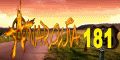Final de semana: hora de formatar o computador e começar tudo do zero. Tem gente que gosta de formatar o computador com certa freqüência, para manter tudo no lugar. Mas técnicos consultados aconselham que o ideal é não formatar o HD. A formatação deve ser usada em último caso, apenas quando o PC não rodar mais.
Lembre-se que antes de começar a formatação é necessário ter o CD de instalação do sistema operacional que deseja e também os drivers dos hardwares do computador. Geralmente, ao comprar o PC, você recebe um CD com o sistema operacional e também com os drivers.
Se você não tiver mais o CD dos drivers, é possível encontrá-los na Internet. Ao iniciar o Windows, entre na Bios (teclas F2, F10 ou Del, dependendo do seu PC), e então entre em configurações ou use programas como o Everest, para ver as configurações de seu micro: placa mãe, HD, memória RAM, placa de vídeo etc. Lembre-se de salvá-los em uma mídia antes de começar a formatação.
Você precisará também do CD de instalação de todos os programas que quiser no computador, pois ele só terá o Windows quando for formatado.
Nesse video você vai ter um passo a passo detalhado ensinando a operação, fique atento aos detalhes!
Dois em um
Para ter dois sistemas operacionais instalados no mesmo PC, você precisa particionar o disco rígido. Ou seja, dividir o HD em duas partes: uma para sistema. Isso é possível durante a formatação ou depois do Windows já instalado.
Quando você formata o HD, pode escolher partir o disco em duas ou mais partes e escolher em qual delas o sistema será instalado. Em um HD de 40 gigas, por exemplo, o indicado é que o Linux tenha cerca de 8 GB, não mais.
Mas lembre-se se você quiser instalar Windows e Linux, o Windows sempre deve ser o primeiro sistema a ser instalado. Ele apaga todos os sistemas que já estiverem instalados no computador.
Backup
É importante também gravar seus dados para depois recuperá-los com o HD formatado. Existem diversas maneiras para realizar o backup: uma delas é pelo próprio Windows XP: vá em Iniciar > Programas > Acessórios > Ferramentas de Sistema > Backup. Depois, escolha quais arquivos e configurações quer copiar (inclusive todos os dados do computador para posterior recuperação) e onde quer gravar.
Existem também inúmeros programas especialmente voltados para fazer backup. A maioria oferece opções de gravações programadas (para você ter sempre a última cópia dos arquivos) e funções que permitem realizar cópias em computadores remotos, dispositivos portáteis e até mesmo pela Internet.
Softwares como o Norton Ghost e o HD Clone copiam todo o conteúdo do HD, inclusive programas instalados.
Veja a lista de softs e escolha o seu: Backup Chunker
Backup Chunker
Ocupando apenas 6,23 MB de espaço em disco e fácil de entender, o software permite fazer cópias de arquivos direto para outras mídias, como CDs, DVDs ou pendrives. Também é possível sincronizar os documentos entre diferentes computadores e armazená-los em arquivos ".zip". Backup Mover
Backup Mover
Com este utilitário grátis, você pode programar quando (em dias) deseja fazer a cópia dos arquivos e definir se serão cópias de todo o documento ou apenas das alterações feitas. Backup SafeKeeper
Backup SafeKeeper
Assim como o Backup Chuncker, o software faz a sincronização de arquivos com dispositivos removíveis, como pendrives. Além disso, é possível fazer o agendamento das gravações e salvar apenas novos arquivos que estão no PC. CaesarBackup LE 1.13
CaesarBackup LE 1.13
Para ter controle total sobre todos os backups efetuados na máquina, o software mostra as informações referentes às cópias, como tempo, tamanho do arquivo e data da última modificação. Após criar um perfil no programa, é preciso escolher onde os backups serão armazenados e depois é só colocá-lo para "rodar". Cobian Backup
Cobian Backup
Diretórios inteiros podem ser copiados com poucos cliques. Também dá para agendar backups por dia e hora— aproveite para escolher um horário em que o PC não será usado. Se a máquina estiver ligada em rede, é possível copiar os arquivos para outro computador. O software tem suporte em português. Comodo BackUp
Comodo BackUp
Programe o horário que você deseja fazer o backup e, depois, a periodicidade em que o sistema deve varrer os arquivos para saber se existe alguma modificação. O soft oferece a opção desde cópias simples até comprimir arquivos para reduzir o espaço no disco. Easy File Backup
Easy File Backup
Se você usa pouco o computador mas quer proteger os seus documentos, o Easy File é uma boa opção de software de backup. Com comandos simples, você pode fazer cópias simples e em intervalos pré-programados. Idlebackup
Idlebackup
Uma vez configurado e armazenado na bandeja do sistema, você não precisa mais se preocupar em fazer backups. Assim como os softwares acima, o Idlebackup traz a opção de agendamento e de atualização apenas de mudanças ocorridas nos arquivos. O único detalhe é que o programa só copia arquivos com até 2GB. P2P-Backup
P2P-Backup
Diferente dos softs que armazenam cópias de documentos em sua própria máquina ou em outras mídias, o P2P usa a Web e computadores de usuários de redes de compartilhamento de arquivos para guardar suas pastas. De acordo com o desenvolvedor, os dados são criptografados e somente você pode acessá-los. Para começar a usar o serviço, é preciso se cadastrar no site. Yadis Backup
Yadis Backup
Um dos mais simples softwares para cópias de segurança, o Yadis traz poucas opções de backup sendo recomendado apenas para quem deseja guardar poucos arquivos e esporadicamente. Em poucos cliques, você pode escolher arquivos separados ou pastas inteiras para fazer cópias.
Se não tem espaço ou gravador de mídia, você pode armazenar dados na Web. É possível guardar arquivos, documentos, sites favoritos e fotos. Você pode salvar seus arquivos em diversos sites como o Mozy, o IDrive ou o XDrive. Todos instalam um software em seu computador que faz a cópia dos dados para o servidor. Para recuperá-los é só entrar com login e senha no site, o que permite também o compartilhamento com amigos. O Mozy e o IDrive armazenam até 2 GB, enquanto o XDrive disponibiliza 5 GB gratuitamente.
No Mozy você "ganha" 1 GB a cada quatro pessoas que convidar, para ter espaço ilimitado é cobrada uma taxa de US$ 4,95 por mês (somente para pessoas físicas). Possui encriptação SSL a 128 bits e Blowfish de 448 bits para garantir a segurança e privacidade dos arquivos enviados. Os backups são automáticos (desde que você esteja conectado à Internet), ele detecta arquivos novos, alterados e deletados. Assim, tome cuidado ao apagar um arquivo —o programa interpreta como se você não fosse mais usá-lo e também o exclui depois de 30 dias.
Se mesmo assim ainda tiver duvidas, procure mais informações em forums, ou sites especializados: Clube do Hardware, Baboo
Fonte: UOLTECK
Deixe seu PC novinho! aprenda a formatar o HD
Marcadores: Dicas e Truques, Downloads